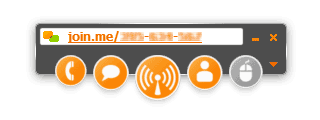昨日 Skype で会議をやったんですが、そのときに「同じ画面を見ながら話が出来るといいよね」ってコトでよさそうなサービスを探してみたところ、こんなのがありました。
join.me ? Free Screen Sharing and Online Meetings
配信までの手順は
- 配信者が配信ソフトをダウンロードする
- ダウンロードしたソフトを実行する
- 表示される9桁の数字がついたアドレスを閲覧者へ伝える
- Bon Appetit!
配信ソフトは Windows と Mac に対応。閲覧には Flash10 が入ったブラウザ、iOS では無料の閲覧用アプリを使います。たぶん Android も。ユーザー登録等は閲覧はもちろん、配信にも必要ありません。
配信
join.me へアクセスして「Share」のあたりをクリックすると配信ソフトのダウンロードが始まります。適当な場所へ保存して、実行すれば配信開始です。
↑のウインドウ(?)が表示されて配信が始まったら表示される9つの数字があなたの配信へのアクセスコードになります。閲覧者にメールや電話、チャットなどで伝えてください。この数字を入力すれば誰でも配信を見られますので、それなりに取扱注意です。もし好ましくない閲覧者が参加した場合、配信者は特定の閲覧者を追い出すことも可能です。
配信する PC がマルチディスプレイの場合はデフォルトでプライマリ画面が配信されますが、右下の下向き三角形をクリックして配信する画面を選択することも出来ます。
リモート操作はマウスのアイコンをクリックして操作を渡す閲覧者を選べばOK。リモート操作を終了したいときはもういちどマウスのアイコンをクリックします。
ほかにもチャット、ファイル送信、などの機能があるらしいですが実際に使ってないので省略。
閲覧
とりあえずブラウザで join.me へアクセスします。Flash が使えれば表示されているテキストボックスへ配信のアクセスコードを入力してください。iOS などの場合はアプリのインストールを促されます。あとは同様にアクセスコードを入力すればOK。
また https://join.me/9桁のコード/ のurlへアクセスすれば直接配信が始まります。
その他
配信の品質ですが、特に重いと思うことはありませんでした。書き換え速度はそんなに速くないので(1秒に2枚ぐらい?)動画は紙芝居にもなりませんが、資料やスライド、ちょっとした操作のデモなどには十分だと思います。
1対1なら Skype でデスクトップ画像を送信するのがよさそうですが、複数での会議なら join.me でしょう。しかもこれだけ手軽に使えてリモート操作までできるので、ちょっとしたサポートならこれで出来ちゃうような気がします。
参考にさせていただいたサイト
join.me デスクトップ画面の共有でWeb会議ができる – 小規模組織のためのフリーIT(ソフト、Webサービス)活用伝道日記